Con iOS 15, tu iPhone seguramente adoptará una nueva admirable faceta. Apple afirma que iOS 15 está diseñado para "dar un nuevo aspecto a tu iPhone y llevarlo a un nivel completamente nuevo". Lo que esperamos es que la evolución no sea sólo en el aspecto, sino también a nivel de rendimiento. Veamos qué novedades nos trae iOS 15.

Nuevos Artilugios

Nueva Biblioteca de Aplicaciones

Nuevos Mensajes

Privacidad y Seguridad

Nuevos Mapas

HomeKit

Nueva Siri

Nuevo Safari
En realidad, es muy fácil y sencillo actualizar tu iPhone/iPad/iPod touch a iOS 15. Pero para que el viaje sea tranquilo y seguro, será mejor que hagas primero los siguientes preparativos. Sobre todo, haz un respaldo completo de tus datos antes de hacer cualquier cosa. ¿Por qué? Nadie puede sufrir la pérdida de datos de iOS en ningún caso.
iOS 15 y iPadOS 14 estarán disponibles para los principales modelos de iPhone y iPad. Un punto a tener en cuenta: algunos modelos que soportaban iOS 12 como el iPhone 5/6 ya no son compatibles con iOS 15. Aquí está la lista completa de iPhone, iPad y iPod en los que definitivamente se puede instalar iOS 15.

Gama iPhone 2020
iPhone 11, 11 Pro y 11 Pro Max
iPhone SE (1ª, 2ª generación)
iPhone XS, XS Max y XR
iPhone X
iPhone 8 Plus
iPhone 8
iPhone 7 Plus
iPhone 7
iPhone 6S Plus
iPhone 6S

iPad Pro de 12,9 pulgadas
iPad Pro de 11 pulgadas
iPad Pro de 10,5 pulgadas
iPad Pro de 9,7 pulgadas
iPad de 6ª generación
iPad de 5ª generación
iPad Air 3
iPad Air 2
iPad mini 4

iPod touch de 7ª generación
No te descuides: hacer un respaldo completo de tu dispositivo iOS es sumamente importante antes de la actualización de iOS 14. La pérdida de datos ocurre MUCHAS VECES durante y después de que las personas actualizan a la nueva versión de iOS cada año. Por lo tanto, recuerda hacer un respaldo de tu iPhone/iPad antes de hacer cualquier cosa. Por lo tanto, cuando ocurra algún imprevisto, podremos restaurar nuestros datos fácilmente a partir del respaldo de iOS. Aquí hay 3 maneras de hacer un respaldo de tu iPhone/iPad fácilmente.

No es gratis

Solución de respaldo oficial. Sólo 5 GB de almacenamiento gratuito.

Cuando actualices tu dispositivo iOS de forma inalámbrica, es posible que veas un mensaje No hay suficiente almacenamiento disponible para descargar iOS 15 . El instalador de la nueva actualización de iOS 15 ocupa unos 2 GB. Tu iPhone o iPad también necesita entre 1,5 y 2 GB adicionales de almacenamiento libre para instalar la actualización de iOS 14.
Por lo tanto, para actualizar a iOS 15 sin problemas, necesitas al menos 4 - 5 GB de espacio libre en tu iPhone/iPad. Para comprobar el almacenamiento disponible en el iPhone, ve a Ajustes > General > Almacenamiento del iPhone. También puedes seguir los siguientes consejos para liberar más espacio para la actualización de iOS 15.

Ve a Ajustes > iTunes y App Stores y activa la descarga de aplicaciones no utilizadas. Esto eliminará la aplicación de iOS pero conservará los documentos y los datos para que puedas restaurarlos más tarde desde la App Store.

Los videos y la música suelen ocupar mucho más almacenamiento del que esperabas. Si utilizas Apple Music, ve a Ajustes > Música > Música descargada. Desliza el dedo hacia la izquierda sobre la música o el álbum y pulsa Eliminar.

Ve a Ajustes > Mensajes > Historial de mensajes > Conservar mensajes > selecciona 30 días, y elimina todos los mensajes y archivos adjuntos de más de 30 días. Ver otros consejos en Cómo borrar los mensajes del iPhone .

Con Dr.Fone - Borrador de Datos (iOS), podemos eliminar fácilmente todos los archivos temporales, los archivos generados por la App, archivos en caché y las aplicaciones no utilizadas para liberar espacio. Y también comprime las fotos del iPhone sin pérdida de calidad .
Cuando salga la actualización de iOS 15, tu iPhone/iPad/iPod touch recibirá el aviso de actualización. En general, hay dos métodos para instalar iOS 15 en tu iPhone, iPad o iPod touch: Over the Air y iTunes . Puedes elegir cualquiera de los dos métodos para actualizar tu iPhone/iPad a iOS 15 en función de las situaciones reales.
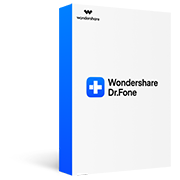
iOS 15 se centra principalmente en el "nuevo aspecto". Bastantes usuarios informaron de que iOS 15 carece de la misma atención al rendimiento y la estabilidad. Si iOS 15 está causando problemas en tu iPhone o iPad y te está volviendo loco, puedes hacer un downgrade de iOS 15 a iOS 14 antes de que Apple deje de firmar el firmware de iOS 14.
Aviso:
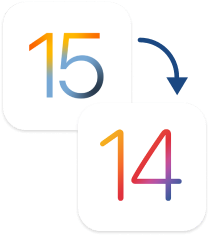
Aviso:

Las aplicaciones del iPhone se bloquean en iOS 15
El bloqueo de la aplicación en iOS 15 es el problema más molesto. Surge debido a razones como memoria insuficiente, fallos del sistema, etc. Comprueba cómo se puede arreglar ahora.

iPadOS 15 bloqueado en la instalación
Muchas personas intentaron instalar iPadOS 15, el primer sistema operativo que Apple adaptó para el iPad, pero finalmente se encontraron con que la instalación se quedó bloqueada. Comprueba cómo solucionarlo rápidamente.

No se puede restaurar el respaldo de iTunes
La suspensión de las actualizaciones de iTunes por parte de Apple puede explicar en cierto modo los frecuentes fallos en la restauración del respaldo de iTunes en iOS 15. Comprueba cómo lo solucionan los expertos en tecnología.

El downgrade de iOS 15 sin computadora puede ser una opción ideal cuando iOS 15 no se ajusta a tu gusto. Sigue este tutorial para iniciar el downgrade de iOS.


iPadOS 15 viene con muchas características sorprendentes. Pero qué pasa si iPadOS 15 bloquea tu iPad antes de que puedas acceder a ellos. Bueno, no estás solo. ¡Soluciones aquí!

No se puede entrar en el iPhone en iOS 15
Hay muchas quejas de que la pantalla no se puede desbloquear cuando el iPhone pide el código de acceso después de la actualización de iOS 15. Encuentra todas las formas probadas de desplazarse.

La música ha desaparecido tras la actualización de iOS 15
Es desastroso para los amantes de la música tras la actualización de iOS 15. Este artículo está diseñado para solucionar este problema proporcionando 5 soluciones para recuperar tu música.

iOS 15 se retrasa y se bloquea
Si tú también te has enfrentado a problemas de bloqueo o retraso de iOS 15, en realidad es más fácil de solucionar de lo que crees. Comprobemos ahora cómo arreglar los problemas de bloqueo o retardo.